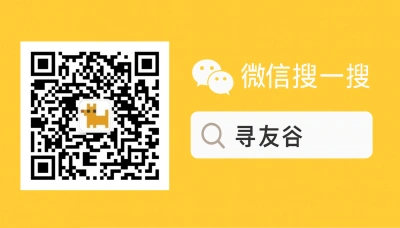WeChat Work trên Mac — tại sao sinh viên Việt ở Trung Quốc cần đọc ngay
Hôm tuần trước, một nhóm sinh viên Việt ở Thượng Hải nhắn vào nhóm XunYouGu: “Máy tính Mac mới của mình cài WeChat bình thường, nhưng WeChat Work (WeCom) cho Mac thì cứ đứng im, không nhận thông báo, không đồng bộ danh bạ công ty.” Câu chuyện này không hiếm: từ văn phòng trường đến startup nhỏ thuê quốc tế, nhiều chỗ vẫn dùng WeCom/WeChat Work để quản lý công việc, điểm danh, nộp tài liệu — và MacBook là thiết bị chính của nhiều sinh viên quốc tế.
Nói thẳng: nếu bạn đang sống hoặc chuẩn bị sang Trung Quốc, WeChat Work trên Mac không chỉ là tiện ích — nó là cầu nối giữa bạn và trường, quản lý thực tập, và thậm chí là thủ tục hành chính. Bài này hướng dẫn cụ thể cách cài đặt, đồng bộ, xử lý lỗi phổ biến, tối ưu bảo mật, và mẹo làm việc mượt trên macOS — bằng ngôn ngữ thật, dễ làm theo, dành cho người Việt.
Cài đặt, đồng bộ và khác biệt so với WeChat chính (analysis + tips)
WeChat Work (WeCom) khác với WeChat tiêu chuẩn ở chỗ nó tối ưu cho môi trường công việc: quản lý nhóm dự án, lịch họp, tài liệu nội bộ, và Single Sign-On (SSO) ở những tổ chức lớn. Trên Mac, WeCom có client riêng — không phải bản web của WeChat — nên trải nghiệm, quyền truy cập file và thông báo sẽ khác. Một số vấn đề thường gặp với Mac:
- macOS (lên macOS Sonoma, Ventura…) có cơ chế quản lý thông báo và quyền truy cập file chặt hơn, dẫn đến:
- Ứng dụng không hiện thông báo nếu bạn chưa bật quyền trong System Settings.
- Không thể truy cập folder Documents/Desktop nếu chưa cấp quyền Full Disk Access.
- Phiên bản WeCom cho Mac thường phải cập nhật thủ công nếu tổ chức bạn dùng phiên bản nội bộ hoặc plugin riêng (nhất là hệ thống đăng nhập qua LDAP hoặc SSO).
Mẹo thực tế:
- Trước khi mở WeCom lần đầu: vào System Settings → Notifications để bật thông báo cho WeCom; vào Privacy & Security → Files and Folders để cho phép truy cập Desktop/Documents; nếu cần, cấp Full Disk Access.
- Nếu tổ chức yêu cầu đăng nhập qua mã QR: bật camera Mac hoặc dùng máy điện thoại quét QR. Nếu camera Mac không quét tốt, chọn “Log in with phone” (đăng nhập bằng điện thoại) rồi xác nhận.
- Đồng bộ danh bạ công ty: yêu cầu admin bật tính năng sync. Nếu bạn không thấy tên đồng nghiệp, kiểm tra với IT admin; nhiều trường ở Trung Quốc sẽ quản lý danh bạ nội bộ tập trung.
Vì chính sách và hệ thống nhập cảnh/nhập cư đang thay đổi ở nhiều nơi (ví dụ Trung Quốc triển khai hệ thống di trú số và cơ chế transit 24 giờ — điều này ảnh hưởng đến chuyến đi, thủ tục nhập cảnh, và đôi khi yêu cầu bạn cập nhật hồ sơ liên quan trong hệ thống trường), nên giữ thông tin liên lạc công việc (WeCom) luôn hoạt động là chuyện cần thiết khi bạn đi lại giữa các nước hoặc thay đổi visa [Source, 2025-11-08].
Những trục trặc hay gặp và cách khắc phục nhanh
- Không nhận thông báo trên Mac
- Bước 1: System Settings → Notifications → bật WeCom.
- Bước 2: WeCom → Preferences → Notifications → kiểm tra sound/preview.
- Bước 3: Nếu vẫn không, logout rồi login lại, hoặc kill process trong Activity Monitor và mở lại.
- Lỗi đồng bộ file (không tải được file đính kèm)
- Đảm bảo đã cấp quyền Files and Folders.
- Kiểm tra đường truyền (VPN, firewall): nhiều network ở campus/nhà trọ chặn kết nối tới server nước ngoài; thử chuyển sang 4G hotspot.
- Nếu file hiển thị nhưng không mở: download về local rồi mở bằng app tương thích.
- Đăng nhập SSO/LDAP thất bại
- Kiểm tra ngày giờ trên Mac (đồng bộ với network time).
- Liên hệ IT admin để reset mật khẩu hoặc kiểm tra cấu hình SSO.
- Nếu dùng VPN nội bộ của trường, kết nối VPN trước khi login.
- Phiên bản WeCom lỗi thời hoặc xung đột plugin nội bộ
- Luôn tải client từ trang chính thức của WeCom/WeChat Work do công ty/trường cung cấp; nếu IT gửi bản tùy chỉnh, dùng bản đó.
- Cập nhật macOS nếu phiên bản quá cũ khiến driver camera/mic bị lỗi.
Tối ưu bảo mật khi dùng WeChat Work trên Mac
Bạn đang xử lý thông tin cá nhân, hợp đồng thực tập, hay điểm thi — riêng tư là quan trọng. Một vài quy tắc đơn giản nhưng hiệu quả:
- Bật mã hóa màn hình (FileVault) và khóa máy khi rời chỗ.
- Dùng mật khẩu mạnh cho tài khoản WeCom; bật 2FA nếu tổ chức hỗ trợ.
- Không lưu mật khẩu WeCom trong trình duyệt chung; nếu dùng Keychain, đảm bảo chỉ trên máy cá nhân.
- Khi dùng máy công cộng (phòng lab trường), luôn logout và xóa cache app.
Lưu ý với người hay đi lại: nếu bạn có kế hoạch làm thêm hoặc thay đổi giờ làm (ví dụ New Zealand mới tăng giờ làm cho sinh viên — ví dụ này cho thấy thay đổi chính sách có thể làm bạn cần cập nhật hợp đồng/giấy tờ và thông tin liên hệ công việc), giữ kênh liên lạc công việc luôn ổn định rất quan trọng [Source, 2025-11-08].
Tương tác với WeChat (như WhatsApp/Line) — thêm góc nhìn tiện lợi
Ở châu Á, nhiều nơi dùng WeChat/Line hơn WhatsApp; gần đây cũng có xu hướng dùng username thay cho số điện thoại để kết bạn trên một số nền tảng — thông tin này cảnh báo bạn rằng cách kết bạn hay xác thực có thể thay đổi, và các app công việc có thể làm tương tự về cơ chế thêm liên hệ. Nếu tổ chức chuyển sang phương thức user-name/ID, hãy cập nhật profile WeCom thật chuẩn: họ tên (bằng cả tiếng Trung nếu cần), chức vụ, mã sinh viên, email chính thức. Thói quen nhỏ này tránh lỡ việc khi thủ tục hành chính cần liên hệ gấp [Source, 2025-11-08].
🙋 Thường gặp — Câu hỏi và trả lời (FAQ)
Q1: Tôi dùng MacBook, muốn cài WeChat Work nhưng không có file .dmg trên trang chính thức, phải làm sao?
A1:
- Kiểm tra với IT của trường/cty: nhiều nơi cung cấp link tải nội bộ.
- Nếu không, download từ trang WeCom chính thức (trên PC/Mac section).
- Các bước cài cơ bản:
- Tải file .dmg → mở rồi kéo icon WeCom vào Applications.
- Mở lần đầu: chuột phải → Open (nếu macOS chặn app chưa xác thực).
- Vào System Settings → Privacy & Security nếu có yêu cầu quyền.
- Nếu máy báo “app cannot be opened”: tắt Gatekeeper tạm thời bằng lệnh (dành cho người biết Terminal), hoặc sử dụng phiên bản Mac App Store (nếu có).
Q2: WeCom không nhận mã QR để đăng nhập, camera Mac không quét được — làm sao đăng nhập tức thì?
A2:
- Hướng 1: Dùng ứng dụng WeChat (mobile) để quét QR hiển thị trên Mac: mở WeChat trên điện thoại → Me → Settings → General → Scan, quét mã trên màn hình Mac rồi xác nhận.
- Hướng 2: Chọn “Log in with phone number” trên Mac, nhập số điện thoại đã đăng ký và code gửi về WeChat mobile.
- Hướng 3: Nếu camera lỗi: chụp màn hình mã QR rồi quét bằng điện thoại; hoặc dùng một máy khác có camera tốt để mở mã QR, quét bằng điện thoại của bạn.
Q3: Tôi sợ mất dữ liệu khi đổi máy Mac mới. Cách di chuyển lịch, file và chat WeCom sao cho an toàn?
A3:
- Lịch/Meeting: Xuất file .ics từ WeCom (nếu có) hoặc đồng bộ với Google Calendar/Outlook nếu tổ chức cho phép.
- File: Tải tất cả file quan trọng từ chat nhóm xuống một folder cục bộ, sau đó upload lên cloud (OneDrive/Google Drive) — đảm bảo quyền truy cập.
- Chat và nội dung quan trọng: một số tổ chức lưu trữ log trên server; hỏi admin để export log hoặc backup. Nếu WeCom client có tính năng “Export Chat” thì dùng nó.
- Roadmap ngắn:
- Trên máy cũ: kiểm tra quyền sync, download file quan trọng.
- Xuất lịch và bookmarks.
- Đăng xuất trên máy cũ, đăng nhập trên máy mới, kiểm tra quyền file và thông báo.
🧩 Kết luận
WeChat Work trên Mac là công cụ thiết yếu nếu bạn học tập hoặc làm việc tại Trung Quốc — nhưng nó có những rắc rối riêng với macOS: quyền hệ thống, cập nhật, và cơ chế đăng nhập. Dù bạn là sinh viên trao đổi, thực tập sinh hay nhân viên part-time, giữ liên lạc WeCom hoạt động trơn tru sẽ giúp bạn khỏi lúng túng khi thay đổi lịch trình, thủ tục visa hay thông báo của trường. Tin nhanh: các thay đổi chính sách di trú và quyền làm thêm ở nước ngoài đang khiến sinh viên phải linh hoạt hơn trong kênh liên lạc — sẵn sàng là lợi thế [Source, 2025-11-08].
Checklist hành động:
- Kiểm tra quyền Notifications và Files trên macOS trước khi dùng WeCom.
- Luôn cập nhật client WeCom từ nguồn chính thức của tổ chức.
- Backup file chat/ tài liệu quan trọng định kỳ.
- Dự phòng đăng nhập (WeChat mobile, email, liên hệ IT).
📣 Cách tham gia nhóm XunYouGu (thật lòng và đơn giản)
Muốn trao đổi trực tiếp với cộng đồng sinh viên Việt đang ở Trung Quốc? Trên WeChat, tìm kiếm tài khoản chính thức “xunyougu”, follow rồi add assistant của chúng tôi — nhắn tin với nội dung “Vào nhóm WeCom Mac” để được mời. Giá trị bạn nhận được: mẹo cài đặt, chia sẻ cấu hình Mac, cập nhật việc làm thêm và thủ tục du học. Thêm một câu nhỏ: vào nhóm là để giúp nhau, đừng ngại hỏi — mình trả lời như bạn bè thân chí cốt.
📚 Đọc thêm (tham khảo tin tức liên quan)
🔸 China Launches Innovative Digital Immigration System And 24-Hour Visa-Free Transit, Making International Travel Easier And More Efficient Than Ever
🗞️ Source: Travel and Tour World – 📅 2025-11-08
🔗 Read Full Article
🔸 New Zealand raises student work hour limit, expands exchange programme rights under Education Growth Plan
🗞️ Source: Indian Express – 📅 2025-11-08
🔗 Read Full Article
🔸 Explained: How will new US visa rules work for those with chronic health conditions
🗞️ Source: Times of India – 📅 2025-11-08
🔗 Read Full Article
📌 Lưu ý (Disclaimer)
Bài viết dựa trên thông tin công khai và tham khảo từ nguồn tin nêu trên, được biên soạn bởi XunYouGu với trợ giúp AI. Nội dung không phải là tư vấn pháp lý, đầu tư, hay tư vấn nhập cư/du học chính thức. Luôn kiểm tra với kênh chính thức của trường, công ty, hoặc cơ quan chức năng trước khi làm thay đổi quan trọng. Nếu có sai sót hoặc nội dung không phù hợp, xin thông báo — lỗi là của AI 😅.